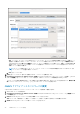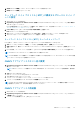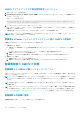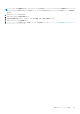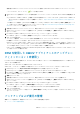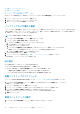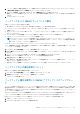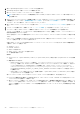Install Guide
● 自動バックアップのスケジュール
● 即時バックアップの実行
● バックアップからのデータベースの復元
● バックアップおよび復元設定のリセット 、p. 39
OMIVV で、次の手順を実行して、管理コンソールから[バックアップおよび復元設定]ページにアクセスします。
1. https:\\<ApplianceIP|hostname>に移動します。
2. ログイン ダイアログボックスにパスワードを入力します。
3. 左ペインで、バックアップと復元をクリックします。
バックアップおよび復元の設定
バックアップおよび復元機能は、OMIVV データベースをリモートの場所(NFS および CIFS)にバックアップして、後でそれに基づ
く復元を可能にします。このバックアップには、プロファイル、設定、およびホスト情報が含まれます。データの喪失に備えるた
め、自動バックアップをスケジュールすることを推奨します。
メモ: NTP の設定は保存および復元されません。
1. [バックアップおよび復元設定]ページで[編集]をクリックします。
2. ハイライトされた[設定と詳細]領域で、以下を行います。
a. バックアップの場所 にバックアップファイルのパスを入力します。
b. [ユーザー名]にユーザー名を入力します。
c. パスワードにパスワードを入力します。
d. [バックアップを暗号化するために使用するパスワード]のボックスに、暗号化パスワードを入力します。
暗号化パスワードには英数字および!、@、#、$、%、*などの特殊文字を使用できます。
e. パスワードの確認 に暗号化パスワードを再度入力します。
3. これらの設定を保存するには、適用をクリックします。
4. バックアップスケジュールを設定します。「自動バックアップのスケジュール」を参照してください。
この手順の後で、バックアップスケジュールを設定します。
NFS 要件
NFS の構成に際して、OMIVV については次の設定が必要です。
● NFS に対する読み取り/書き込み権限があることを確認します。
● Windows 共有に関して、[NFS 共有の詳細]ウィンドウで次の手順を実行します。
○ [匿名アクセスを許可]を選択して、UID および GID の値を 91 に設定します。
○ [マッピングされていないユーザーの UNIX へのアクセスを許可]を選択します。
自動バックアップのスケジュール
バックアップの場所と資格情報の設定の詳細については、「バックアップおよび復元の設定」を参照してください。
1. [バックアップおよび復元設定]ページで、[自動スケジュールされたバックアップの編集]をクリックします。
関連フィールドが有効になります。
2. バックアップを有効化するには、有効 をクリックします。
3. バックアップ ジョブを実行したい曜日の[バックアップの日]チェック ボックスを選択します。
4. [バックアップの時刻(24 時間、HH:mm)]に、時刻を HH:mm 形式で入力します。
次のバックアップ に、次にスケジュールされたバックアップの日付と時刻が表示されます。
5. 適用 をクリックします。
即時のバックアップの実行
1. [バックアップおよび復元設定]ページで、[今すぐバックアップ]をクリックします。
38 OMIVV アプライアンスとリポジトリーの場所のアップグレード